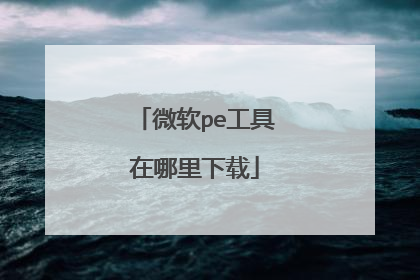微软官网win10装机工具给UEFI和MBR装系统都能自动识别然后一步步安装吗?
之前笔者写过一篇安装win10系统的教程,原本是没题材情况下随便写着玩得,没想到引起了许多网友的关注。上期教程是教大家通过微软官方的U盘制作工具来安装win10。而在中国登陆微软官方网站速度实在太慢,有网友反映无法下载官方工具,或者制作U盘过程中会有提示失败。 接下来我就介绍另外一种安装方法,这种方法的工具都在国内网站下载。相对来讲受网络影响更小一些。对硬盘的分区过程也相对简单一些 懒人目录 1、PE系统介绍 2、安装工具准备 3、制作PE 启动盘 4、进入PE,对硬盘分区 5、系统安装(参看上一篇内容) 6、几句废话 一、PE系统介绍 简单的说,PE系统就是安装在U盘中的简易操作系统。可以用U盘直接引导电脑启动到图形桌面。虽然还不能完全当做windows来使用,但可以独立引导电脑。在windows系统无法正常引导时,PE系统可以拿来做很多事情。不仅限于重装系统。 PE系统都属于第三方团队制作,其质量良莠不齐。这里推荐两个个人感觉还不错的PE版本。优启通、微PE这两个PE系统,相对干净,稳定,兼容强,无广告。 其余的PE系统,比如大白菜、深度、老毛桃、我心如水、装机员、深山红叶、完美者、无垠都算在PE界略有名气的。随便用哪个问题都不大。但安装PE时或者一键Ghost时,或多或少都会被安装指定软件和修改主页(利益关系,PE系统都是免费下载的。但人家也是要吃饭的,可以理解)。这些修改不会影响你的使用,安装完成之后自行删除即可。 我们这里教的方法并不是使用一键Ghost,所以影响基本不会有。大家可以放心使用这些PE来安装。 二、安装工具准备 1、还是老生常谈的注意事项。电脑有价,数据无价,重装之前请一定备份数据!系统装坏了可以重来,数据一旦误删真的很难恢复回来。建议大家重装之前,仔细的备份自己的重要文件,照片,文稿,视频。切记! 2、准备一个8G以上的空白U盘用做PE系统盘。 最好是品牌U盘,这样可以避免一些不必要的质量和兼容性问题。当然如果你手头没有U盘,用读卡器和TF卡(SD卡)组合也可。兼容性也是取决于品牌质量的好坏。 一台安装好系统的电脑,用来下载PE系统和windows镜像。 三、制作安装U盘 我们以优启通为例,百度“优启通”。最好去指定的官网下载最新版本。 下载完成以后,解压,打开程序。并插入U盘。制作过程会清空U盘中的原有数据,注意备份。 选择指定的U盘盘符,选择全新制作。其他选项不用去动它。 制作时间取决于你的电脑和U盘的速度。制作完成以后我们也可以点模拟测试,测试下启动盘是否安装成功。 制作好的U盘通常会两个区。空间较小的分区里存放的是PE启动文件。其余空间会自动留给用户使用,我使用的这个U盘有32G容量。制作完PE系统还有27G左右空间可以自使用。 这部分空间可以存放自己的资料和win10安装镜像。 制作好了PE系统,我们还需要一个win10安装镜像 win10安装包下载方式,我们同样可以像上一期那样用。微软的安装工具下载。只是这次不要写入U盘,而是直接下载win10镜像文件即可。 不需要解压,直接将下载到的iOS文件(win10镜像)接拷入U盘存放数据的分区内就可以了。 。 另外,我们也可以去国内的一个叫MSDN网站去下载 win10镜像。这里的下载速度会比官网快很多,而且版本非常详尽。 方法是百度中搜索“MSDN”弹出的第一个项网站——MSDN 我告诉你 就是它的官网了 在操作系统这里,有非常多的windows系统版本。我们甚至还可以找到windows 3.1,windows XP之类的古董系统。这里我们就选择最新版本的 win10 1909 update Jan 2020 举列。 在右边有四个系统版本,我们选择第三项,consumer editions (商业零售版)X64。点击进入 这里我们会看到一串下载链接,把它复制到迅雷里就可以下载了。下载好了以后,把它拷贝到安装好PE的U盘中即可。 四、从U盘引导到PE系统 将U盘插入电脑(台式电脑最好不要插USB前置面板)。按“引导设备选择”的快捷键启动U盘。快捷键的设置根据台式机的主板和笔记本的品牌各有不同。我在这里整理了一部分品牌的快捷键。请大家对号入座。 比如我的联想thinkpad笔记本快捷键为F12 。插入U盘,按下开机键以后就狂按F12。就会出现一个这样的选择界面 第一项是我插入的U盘,第二项是SATA 硬盘,第三项是从网卡启动 我们选第一项,从USB启动即可。(个别台式电脑的选项会比较多,不过选择方式类似) 然后,不出意外。电脑会自动进入到winPE的桌面。进入PE系统之后,我们要先给硬盘分个区。 打开桌面上的分区工具DiskGenius (分区精灵),第一项就是我们的主硬盘,我这里故意分了多个区。如果你想要安装一个纯净的系统,可以将重要资料拷贝出来以后,将整个硬盘分区全部删掉重建。 在要安装主系统的磁盘上右键,选择删除所有分区,选择“是”。注意,这会删除我们磁盘上所有的数据。然后再在左上角点下“保存更改” 然后我们就会得到一个完整的硬盘。接着我们可以来看下分区表类型。UEFI启动模式对应GPT分区,传统Legacy BIOS 对应MBR分区。 分区表类型的修改方式在“磁盘”——转换分区表类型内就可以转换。当然如果这一步不懂也没有关系,略过即可。重装系统的电脑一般BIOS启动设置与分区表是对应的,不需要更改。接下来我们开始分区 右键你需要分区的硬盘,选择快速分区。 这里你可以根据个人习惯可以对硬盘进行任意分区。一般512G大小的硬盘我只建议分两个区即可。c盘至少留80-100G空间,其余空间分给D盘。 如果你是固态硬盘,分区之后务必将“对齐分区”打钩。这个玩意就是固态硬盘的“4K对齐”。不选会影响固态硬盘的性能,还会影响固态硬盘的寿命。打钩,然后点击“确定” 等出现了分区信息以后,就表明分区精灵已经分好区并格式化完毕了。这时我们就可以关闭分区精灵。进行系统安装了。 我们打开PE系统的“此电脑”找到原先拷贝进U盘中的win10 安装镜像。右键——装载 在自动弹出的win10安装镜像中,点击setup。接着就会进入win10安装界面 从此往后所有的操作与之前的官方U盘制作工具一样。具体步骤大家可以参考我上一篇的内容。 保姆级win10安装教程,自己安装系统其实很简单! 最后是几句废话,我介绍的两种方式都属纯净版的安装方法。虽然会比雨林木风之类的麻烦一点,但安装出来的系统的兼容性和稳定性更好。安装过程中也不基本出现的蓝屏等问题。如果你嫌麻烦也可以安装现成的Ghost版本。 至于是不是正版的问题,正版的概念只取决于你采用了正规的激活方式。无论用哪一种安装方式,只要是是正规激活的系统都属于正版。 文中还有哪些不懂的问题,可以在留言区留言问我。可以回答的问题我会尽力去回复的
这样的情况,再次重装系统就可以了,插入制作的U启动盘,然后通过快捷键设置开机启动项,然后不停的按这个快捷键进入pe里面进行系统安装就可以了
一般情况下都是Legacy+MBR,和UEFI+GPT两种组合。至于提及到的MBR和GPT,它们指的是磁盘分区表的类型。从引导启动方式来看:详细过程如下图所示:那么,UEFI+GPT如何安装win10系统呢
如果您的新电脑使用的是UEFI而不是传统的BIOS,那么您的电脑会有更快的启动速度。...为了充分体验UEFI的优势
mbr分区安装win10 步骤如下: 一、安装前准备工作 1、备份硬盘所有重要的文件(注:GPT分区转化MBR分区时数据会丢失) 2、8G 左右的 U 盘,U盘启动盘制作工具 (PE特点:1,绝无捆绑任何软件的启动盘。 2,支持PE自动修复UEFI+GPT引导。
这样的情况,再次重装系统就可以了,插入制作的U启动盘,然后通过快捷键设置开机启动项,然后不停的按这个快捷键进入pe里面进行系统安装就可以了
一般情况下都是Legacy+MBR,和UEFI+GPT两种组合。至于提及到的MBR和GPT,它们指的是磁盘分区表的类型。从引导启动方式来看:详细过程如下图所示:那么,UEFI+GPT如何安装win10系统呢
如果您的新电脑使用的是UEFI而不是传统的BIOS,那么您的电脑会有更快的启动速度。...为了充分体验UEFI的优势
mbr分区安装win10 步骤如下: 一、安装前准备工作 1、备份硬盘所有重要的文件(注:GPT分区转化MBR分区时数据会丢失) 2、8G 左右的 U 盘,U盘启动盘制作工具 (PE特点:1,绝无捆绑任何软件的启动盘。 2,支持PE自动修复UEFI+GPT引导。

微软官方U盘启动盘制作工具怎么制作USB安装盘
您好 1、下载装机工具,百度搜索“系统119”下载2、下载usm的软件,进行安装,按默认操作执行下一步,直至操作完成3、插入u盘(温馨提示:u盘内的资料提前备份,经过制作后u盘内资料将全部丢失),打开usm软件,有几个注意事项,请注意:1)选择u盘模式2)请选择你插上去的u盘3)确保你的选项是默认的4)一键制作此时如有杀软提示危险,请点击允许,再次提醒一下:请注意此操作将清除u盘的数据,操作前请务必备份u盘内的资料。5、制作已经完成6、到主站(www.xt119.com)下载一个你需要给电脑装的系统(纯净版本系统、装机版本系统、家用版本系统,如果你计划按照此教程进行安装,小编建议你选择家用版本的系统),下载完成后把系统放入u盘的主目录(什么叫主目录,大白话就是直接打开u盘粘贴就好,不要放入任何文件夹)7、 现在一个系统u盘就制作好了,接下来需要了解的是你的电脑如何进入u盘快捷启动进行安装系统,笔记本、台式机进去快捷启动的快捷键都不一样,以下是集合了所有台式机、笔记本的快捷按键(基本上市面上左右的电脑的BOOT热键都是F8-F12可以启动起来的),请对号入座:8、确认好自己电脑的快捷按键之后,插上u盘并对电脑进行重启,重启后迅速不停的按下快捷键,如果快捷键确认无误,会跳出以下界面,选择USB HDD,或者是带有USB或HDD的选项,按下enter键9、等待进入pe界面在这里会有两种情况:1)一种是最近09之后生产的电脑会直接进入pe界面2)以前的电脑会弹出一个选择界面,如果你是安装xp的选择2003pe,其它则一律请选择win8pe10、进入桌面后,选择【通用ghost工具】11、选择【简易模式】12、选择【恢复系统】13、点击“计算机”在可移动存储设备的分类中找到“总裁装机u盘”,点击进去后选择你刚刚复制进u盘的系统。14、选择“c”盘,点击“继续”。15、此时等待进度完成后重启计算机。16、拔掉u盘等待计算机自动部署完成即可,时长约15-25分钟。 恭喜你,你成功给你的计算机做系统完毕!

微软官网下载的pe盘制作工具,运行后就可以直接开始制作,好像并没有下载iso镜像,是怎么回事?
微软官方网站并不提供PE启动盘制作工具。提供MediaCreationTool工具,可以直接制作ISO启动盘,并不需要通过PE来安装系统。一、制作启动盘:准备好一个8G以上的U盘,其它能上网的电脑1,用其它能上网电脑,百度"下载windows10"到微软官网下载MediaCreationTool工具2、点立即下载工具。下载好工具并打开工具,点为另一台电脑创建安装介质3、用户选择语言、版本选择家庭中文版、体系结构选择x64(去掉对这台电脑使用推荐选项的勾选就可以选择了)。4、选择要使用的介质,U盘。按提示制作好启动盘。二、安装操作系统:1、制作好的启动盘插入问题电脑,开机按F12或者ESC,选择UEFI的U盘启动2、点现在安装,一直点下一步,到选择磁盘界面(激活界面选择跳过)3、选择C盘格式化C盘进行重装(以前改装过操作系统,删除安装系统硬盘的所有分区重新进行分区)4、按提示安装

如何打造自己的pe呢?微软官方WinPE的制作流程
临近年关,工作压力辣么大,大家是不是应该手下留情点啊,让小编也轻松两天能在上班的时候耍耍《守望先锋》什么的(不是,总编您听我说,我的意思是想咱们的公众号来点新鲜的内容,不要整天系统系统啥的,太技术流),唉,还是太年轻,太天真了!你们这些懒惰的家伙,真是够了啊,明天是不是想让小编把做好的爱好者版WinPE盘快递给你们啊?算了,既然总编碰巧看到,又有好多小伙伴想要学习微软官方PE的制作流程,小编只能继续码字了!想要制作微软官方纯净版的WinPE,首先就需要去微软网站,根据自身的需求选择下载对应的Windows 评估和部署工具包(下载地址: https://developer.microsoft.com/zh-cn/windows/hardware/windows-assessment-deployment-kit#winADK )。工具下载软件并不大,仅1.4MB左右,运行后会提示是直接安装在电脑中还是单独下载。如果是在正在使用的电脑上制作PE维护盘,就选上面的安装,需要分享或在其他电脑上安装的话,就选下面的。随后的选项“Windows预安装环境(Windows PE)”是一定要勾选的,至于其他的工具看个人喜好了。之后就进入漫长的安全下载安装时间,2.9GB左右的文件对网速是个不小的考验,建议晚上睡觉前准备好下载工作,明天再进入制作维护的盘的环节。全部完成后会询问时候“启动‘开始指南’”,想学习技术及相关命令的朋友可以研读一下,也可以没事的时候去微软官网翻阅教程(页面地址: http://technet.microsoft.com/zh-cn/library/hh825110.aspx ),没事多看看, 以后也会像小编一样成为电脑技术流派的选手哦。现在点击开始菜单,在“Windows Kits”程序组下,找到“部署和映像工具环境”,以管理员身份运行,随后出现命名提示符界面,开始制作流程吧!因为涉及较多命令操作,建议大家在利用电脑微信端,用浏览器打开页面将命令完全复制下来,避免代码执行出错。首先输入以下命令开始提取WinPE镜像,此时会刷屏,等出现结果显示后再进行操作。copype amd64 C:WinPE_amd64接下来使用命令加载WinPE镜像Dism /Mount-Image /ImageFile:”C:WinPE_amd64mediasourcesboot.wim” /index:1 /MountDir:”C:WinPE_amd64mount”就会在C盘下生成WinPE的文件夹,如果你想将它存放在其他磁盘位置,将上两段命令中的“C:”更改其其他位置即可,建议直接在各盘符下直接生成WinPE文件夹,不要存放在有中文路径或子文件夹中,容易时命令变得复杂出错。基于之前下载的Windows版本(8.1/10)的WinPE相关文件已经完全提取出来了,此时只要用MakeWinPEMedia /ISO C:WinPE_amd64 C:WinPE_amd64WinPE_amd64.iso在后台制作映像文件,等待执行完毕后,在C:WinPE_amd64文件夹下生成了名为“WinPE_amd64.iso”的WinPE映像了。现在大家只要使用UltraISO(软碟通),选择“启动-写入硬盘映像”功能,将刚才制作好的WinPE_amd64.iso做成启动U盘,纯正的微软WinPE维护盘就算制作成功。也可以在命令窗口使用MakeWinPEMedia /UFD C:WinPE_amd64 X:(X代表U盘盘符)直接制作WinPE维护盘。官方版本的好处就是一个干净,没有任何第三方软件及用第三方工具制作维护盘插入的广告,但它的缺点也非常明显,只能用命令提示符进行操作。大家别怕哦,有关维护、恢复等DISM命令在昨天的内容中已经详细解说了,大家只要照着这个来就行(微软也非常贴心的罗列出所有的命令,大家想添加或删除组件直接复制https://technet.microsoft.com/zh-cn/library/hh824972.aspx#AddDeviceDrivers的命令即可)。如果你觉得只是一个干巴巴的WinPE不给力,少了点什么的话,请参看《装机高手必备软件WimTool的使用方法介绍 》,利用WimTool软件为咱们制作好的ISO增加各种维护系统时需要的软件工具。

微软pe工具在哪里下载